人物圖片如果色彩較多的話,看起來就有點(diǎn)亂,處理的時(shí)候,最好把背景的色調(diào)調(diào)成黑白的,再單獨(dú)調(diào)整下人物的顏色。人物部分就比較明顯。
原圖

最終效果

|||
1、打開原圖素材,按ctrl + j把背景圖層復(fù)制一層,然后點(diǎn)通道面板,選擇綠色通道,按ctrl + a全選,按ctrl + c復(fù)制,點(diǎn)圖層面板新建一個(gè)圖層,按ctrl + v粘貼,效果如圖1。

<圖1>
2、新建一個(gè)圖層,填充顏色:#8d9798,然后把圖層混合模式改為“顏色”,效果如圖2。

<圖2>
|||
3、新建一個(gè)圖層,按ctrl + alt + shift + e蓋印圖層,執(zhí)行:濾鏡 > 雜色 > 蒙塵與劃痕,參數(shù)設(shè)置如圖3,確定后把圖層混合模式改為“柔光”,效果如圖4。

<圖3>

<圖4>
4、把背景圖層復(fù)制一層,按ctrl + shift + ]移到圖層的最上面,加上圖層蒙版,只保留人物部分,其它部分用黑色畫筆擦掉,效果如圖5。

<圖5>
|||
5、創(chuàng)建可選顏色調(diào)整圖層,參數(shù)設(shè)置如圖6,確定后用黑色畫筆把背景部分擦掉,效果如圖7。
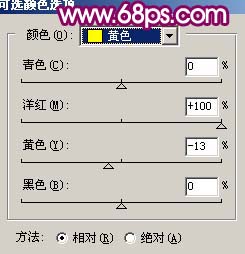
<圖6>

<圖7>
6、創(chuàng)建曲線調(diào)整圖層,參數(shù)設(shè)置如圖8,9,確定后用黑色畫筆把背景部分擦掉,效果如圖10。
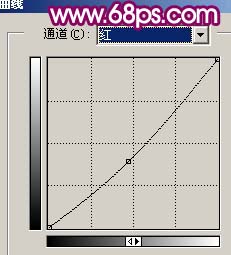
<圖8>

<圖9>

<圖10>
|||
7、新建一個(gè)圖層,蓋印圖層,簡單的給人物磨下皮,再用涂抹工具稍微把頭發(fā)涂順差一點(diǎn),效果如圖11。

<圖11>
8、用套索工具把人物嘴唇部分選取出來,按ctrl + u調(diào)整色相/飽和度,參數(shù)設(shè)置如圖12,效果如圖13。

<圖12>

<圖13>
|||
9、選擇減淡工具稍微把人物臉上高光部分再涂亮一點(diǎn),減淡工具曝光度為:10%左右,效果如圖14。

<圖14>
10、新建一個(gè)圖層,蓋印圖層,然后把圖層混合模式改為“正片疊底”,圖層不透明度改為:45%,加上圖層蒙版用黑色畫筆把人物部分擦出來,效果如圖15。

<圖15>
|||
11、新建一個(gè)圖層,蓋印圖層,執(zhí)行:濾鏡 > 像素化 > 點(diǎn)狀化,參數(shù)設(shè)置如圖16,確定后按ctrl + shift + u去色,然后再執(zhí)行:濾鏡 > 模糊 > 高斯模糊,參數(shù)設(shè)置如圖17,效果如圖18,然后把圖層混合模式改為“正片疊底”,加上圖層蒙版用黑色畫筆把人物部分擦出來,效果如圖19。

<圖16>

<圖17>
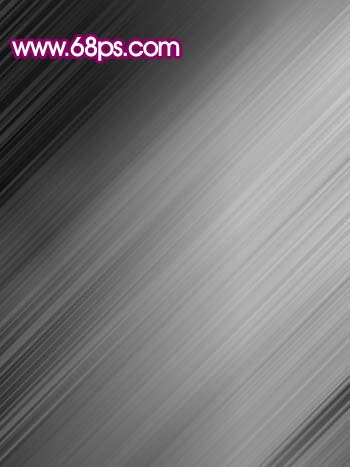
<圖18>

<圖19>
|||
12、新建一個(gè)圖層,按字母“d”把前背景顏色恢復(fù)到默認(rèn)的黑白,然后執(zhí)行:濾鏡 > 渲染 > 云彩,確定后把圖層混合模式改為“正片疊底”,加上圖層蒙版用黑色畫筆把人物部分擦出來,效果如圖20。

<圖20>
13、創(chuàng)建亮度/對(duì)比度調(diào)整圖層,參數(shù)設(shè)置如圖21,效果如圖22。

<圖21>

<圖22>
|||
14、創(chuàng)建曲線調(diào)整圖層,對(duì)藍(lán)色進(jìn)行調(diào)整,參數(shù)設(shè)置如圖23,確定后蓋印圖層,適當(dāng)?shù)匿J化一下,再修飾下細(xì)節(jié),完成最終效果。
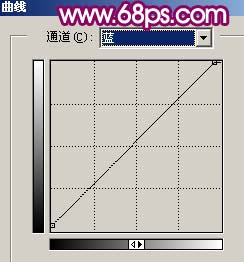
<圖23>

<圖24>
新聞熱點(diǎn)
疑難解答